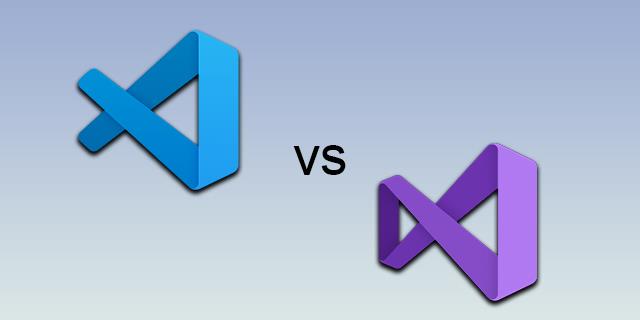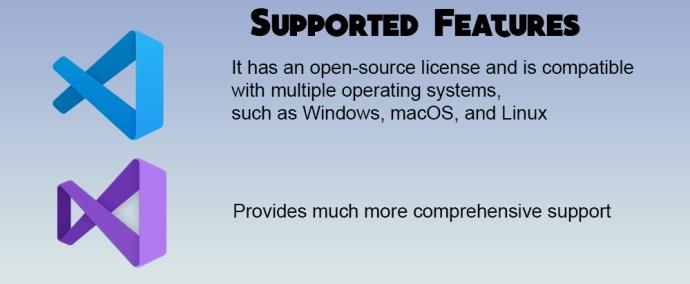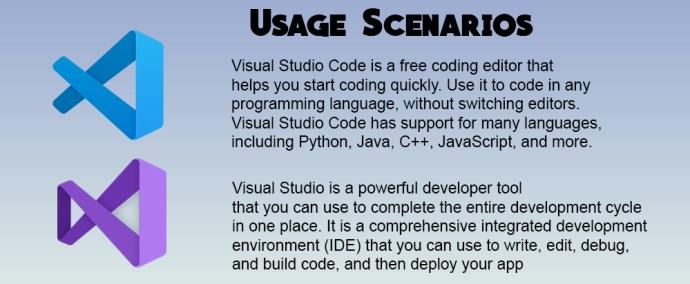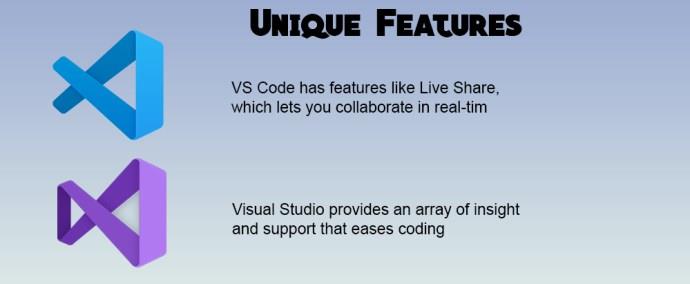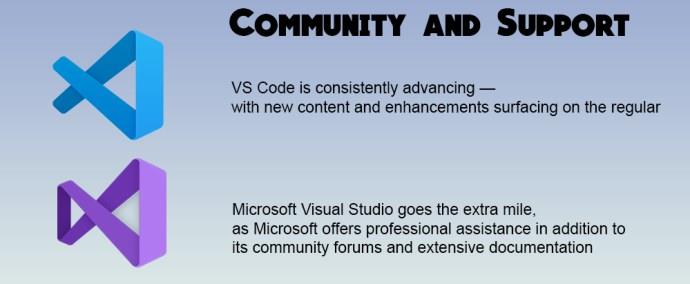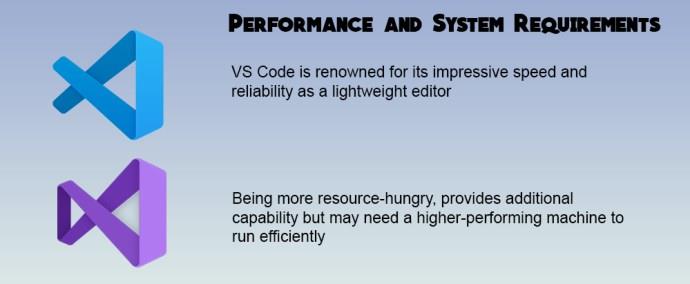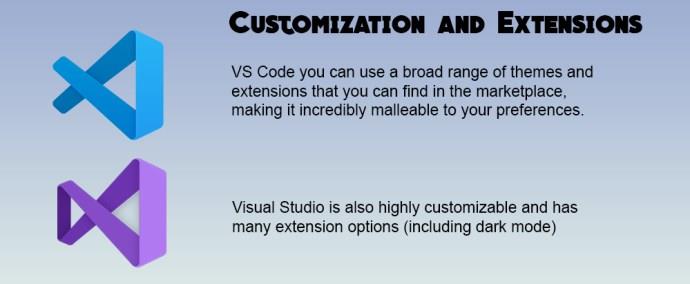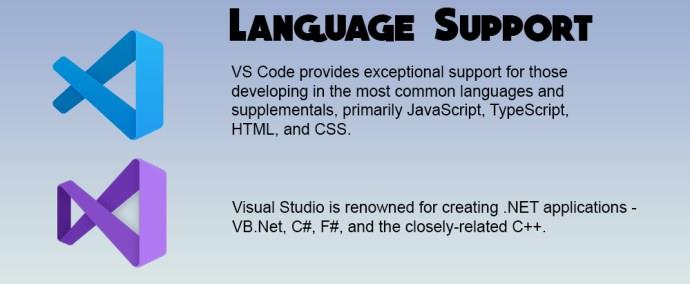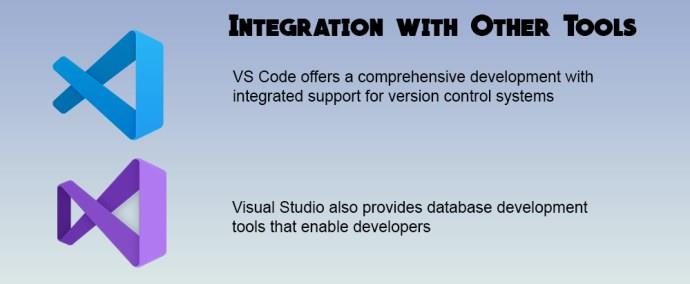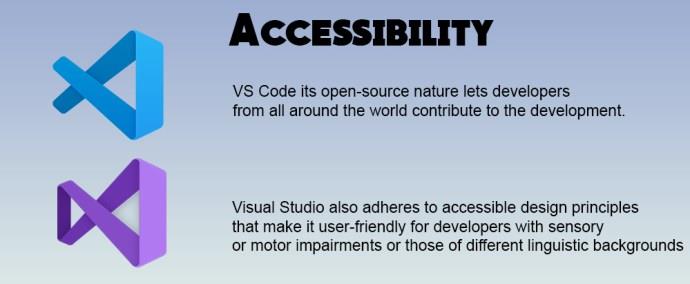Като разработчик със сигурност сте използвали поне един от двата легендарни инструмента: Visual Studio Code (VS Code) и обикновения Visual Studio. И двете са плод на въображението на технологичния гигант Microsoft, но всяка има уникални предимства и недостатъци, които ги правят подходящи за определени проекти и разработчици. И така, как решавате кой да използвате за следващото си начинание? Използвайте тази статия, за да проучите по-задълбочено и да получите по-ясна картина.
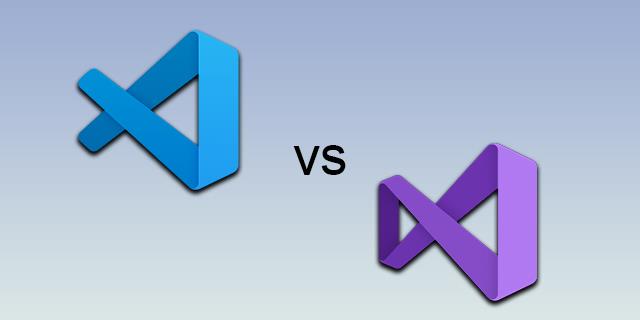
VS Code срещу Visual Studio – Бързо сравнение
Ето кратко описание на основните функции, които отличават VS Code и Visual Studio:
Код на Visual Studio

Visual Studio Code е бърз, безплатен и адаптивен редактор на код, който може да се похвали с поддръжка на множество езици. Той е идеален за бързи настройки и отстраняване на грешки. Тя позволява на потребителите да правят промени и да виждат резултатите в реално време. Въпреки че е основно редактор на код, все още можете да го използвате като IDE с някои настройки за качеството на живот.
Инсталационният размер на VS Code е значително по-малък от този на Visual Studio. Той поддържа плъгини за множество езици за кодиране, включително някои от по-неизвестните (като специфични патентовани езици за малък набор от програми или игри). Тъй като е лек, той също е относително по-бърз от VS. Така че това е удобен малък инструмент, който да имате на компютъра си, ако сте уеб разработчик или любител на кодирането, който иска нещо ненатрапчиво, но гъвкаво.
Визуално студио

Visual Studio обаче не е просто редактор на код; това е пълномащабна интегрирана среда за разработка (IDE) със забележителни възможности за отстраняване на грешки и тестване, както и функции за сътрудничество, включени в различни издания. Това е по-типична среда за разработка, с просто компилиране с едно кликване.
Visual Studio или интегрирана среда за разработка използва множество инструменти за разработка на софтуер на Microsoft, за да създава и управлява собствен код: интерфейс за програмиране на приложения на Windows, Windows Presentation Foundation, Windows Forms, Microsoft Silverlight и Windows Store.
Изданието на Общността е безплатно, докато версиите Professional и Enterprise идват с допълнителни функции – въпреки че изискват заплащане.
Това е по-мощен инструмент, особено подходящ за кодиране на C-базирани езици (като C++ и C#) и .NET framework. Въпреки че можете да работите в облачни, мобилни и уеб базирани системи с VS, той е идеален за разработка на десктоп и сървър. Това е по-голям инсталационен файл и най-добре подхожда на по-сериозни разработчици или любители, които искат да работят в идеалната среда за някои от любимите си езици за програмиране.
Поддържани функции
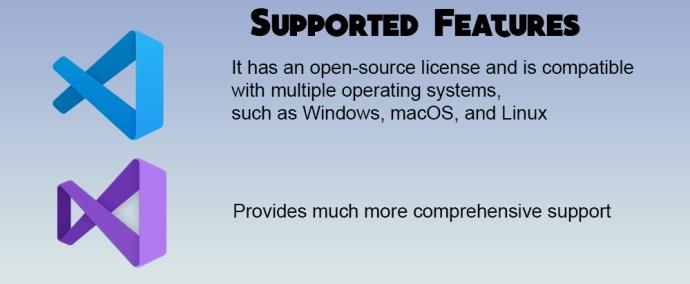
VS Code е идеален за онези предстоящи проекти, които изискват бърз, лек редактор, особено на по-ограничена или не-Windows-базирана система. Той има лиценз с отворен код и е съвместим с множество операционни системи, като Windows, macOS и Linux. Плюс това, хилядите непрекъснато нарастващи разширения разширяват възможностите му, за да покрият различни езици и инструменти.
Visual Studio, от друга страна, предоставя много по-всеобхватна поддръжка, предоставяйки на разработчиците интегрирана среда с мощни инструменти за отстраняване на грешки, диагностика и тестване. Благодарение на разнообразната си гама от платформи, от Windows до Azure, той може да задоволи много нужди на разработчици с голямо търсене.
Сценарии за използване
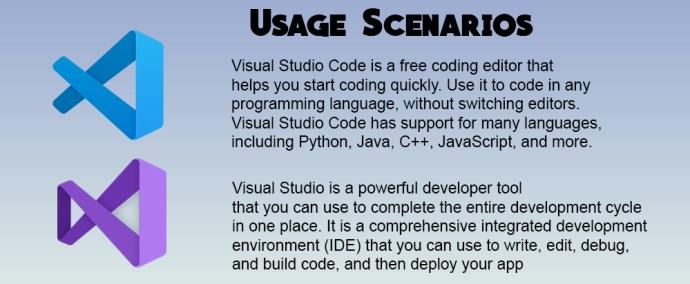
За независими програмисти, студенти и сътрудници с отворен код VS Code е точното нещо. Този инструмент е удобен и за програмисти, използващи множество устройства, които искат да продължат да работят върху своите проекти навсякъде.
Малките екипи могат да се възползват напълно от изданието Visual Studio Community, тъй като предлага безплатно решение за техните проекти. Но ако търсите нещо професионално, изданията на Visual Studio Professional и Enterprise предоставят цялостен отговор дори на вашите най-високи стандарти за качество и мащаб.
Уникални черти
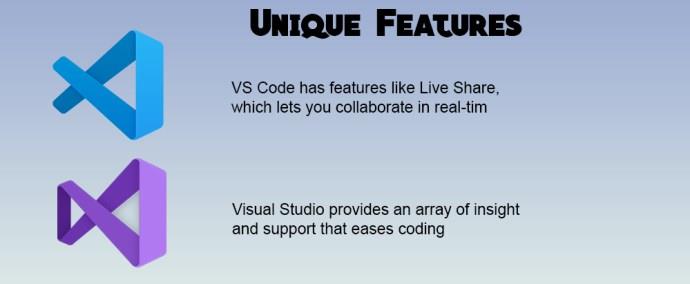
VS Code има функции като Live Share, което ви позволява да си сътрудничите в реално време с други, или неговия интегриран терминал, който ви дава директен достъп до инструментите на командния ред в редактора.
Visual Studio предоставя набор от прозрения и поддръжка, които улесняват кодирането, като CodeLens за полезна информация направо във вашия код и IntelliCode за даване на подпомагани от AI препоръки и довършвания.
Общност и поддръжка
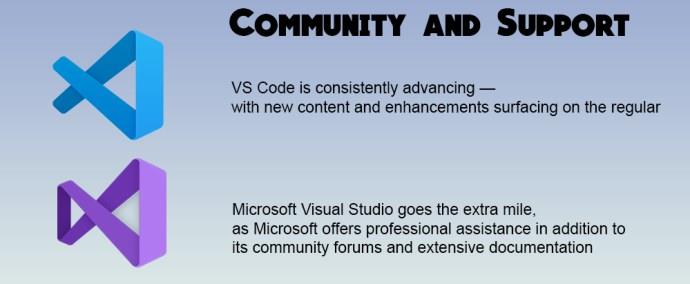
VS Code е оборудван с голяма мрежа от предани поддръжници, които предоставят изобилие от ръководства и уроци. VS Code последователно напредва — с ново съдържание и подобрения, появяващи се редовно. И тъй като е с отворен код, членовете на общността могат да преценят и оформят продуктовата пътна карта.
Microsoft Visual Studio прави допълнителна миля, тъй като Microsoft предлага професионална помощ в допълнение към своите форуми на общността и обширна документация. Въпреки че не е толкова отворен, Microsoft взема под внимание потребителския вход и редовно актуализира Visual Studio с нови функции и опции за персонализиране.
Производителност и системни изисквания
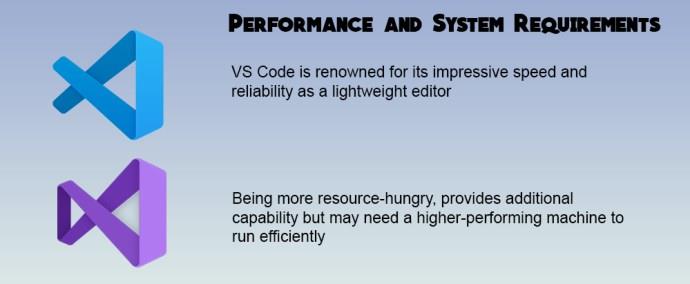
VS Code е известен със своята впечатляваща скорост и надеждност като лек редактор – дори на сравнително остарял хардуер. Неговите ниски системни изисквания го правят достъпен за по-широк спектър от хора и тези, които разработват на или за устройства с по-ниска мощност.
От друга страна, Visual Studio, тъй като е по-гладен за ресурси, предоставя допълнителни възможности, но може да се нуждае от машина с по-висока производителност, за да работи ефективно. Трябва да се отбележи, че изданието Enterprise изисква още по-стабилна настройка. Но в замяна получавате по-добра производителност и мощен компилатор, подходящ за пълно разработване на сложни и ресурсоемки програми и видео игри.
Персонализиране и разширения
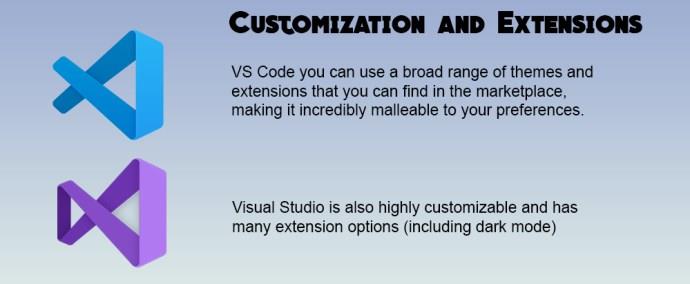
С VS Code можете да използвате широк набор от теми и разширения, които можете да намерите на пазара, което го прави невероятно податлив на вашите предпочитания. Интерфейсът е удобен за потребителя, така че можете да започнете да работите ефективно.
Visual Studio също е много персонализиран и има много опции за разширение (включително тъмен режим), макар и не толкова обширни, колкото VS Code.
В крайна сметка зависи от вас и вашите нужди тук, тъй като и двете платформи предлагат голямо разнообразие от инструменти за разработчици на всяко ниво.
Езикова поддръжка
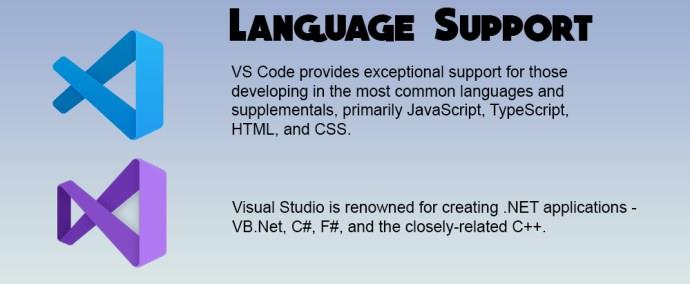
VS Code предоставя изключителна поддръжка за тези, които разработват на най-често срещаните езици и добавки, предимно JavaScript, TypeScript, HTML и CSS. Това го прави особено удобен за уеб разработчици и тези, които създават междуплатформени програми и приложения.
От друга страна, Visual Studio е известен със създаването на .NET приложения – VB.Net, C#, F# и тясно свързания с него C++. Но Python и други се поддържат с полезни разширения, които предоставят допълнителна езикова поддръжка, която е от голяма полза за разработчиците, работещи върху широкомащабни мултиплатформени програми.
Интеграция с други инструменти
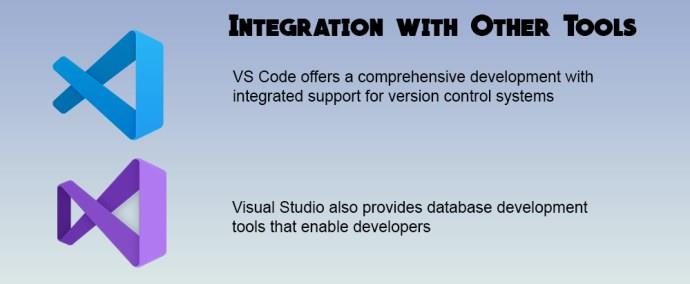
VS Code предлага цялостна среда за разработка, съчетаваща редактиране на код с интегрирана поддръжка за системи за контрол на версиите като GitHub, популярни CI/CD инструменти и облачна интеграция.
С тясната интеграция на Visual Studio в Microsoft Azure потребителите могат да внедряват в облака с едно щракване. Visual Studio също така предоставя инструменти за разработка на бази данни, които позволяват на разработчиците да създават и управляват своите бази данни бързо.
Достъпност
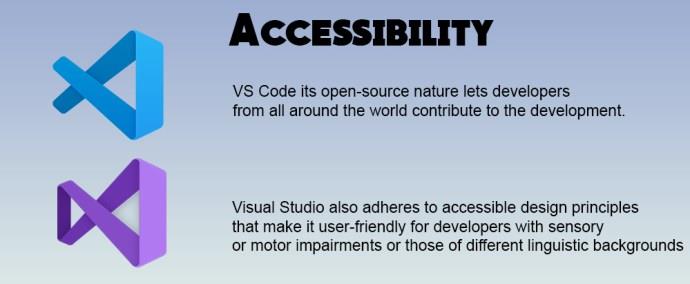
Visual Studio Code е уникален за това да направи потребителското изживяване достъпно за всеки с поддръжката си за екранни четци и други инструменти. Нещо повече, неговата природа с отворен код позволява на разработчици от цял свят да допринесат за развитието.
Visual Studio също се придържа към принципите на достъпен дизайн, които го правят удобен за разработчици със сензорни или двигателни увреждания или такива с различен езиков произход. Обхватът на тези функции обаче може да не е толкова широк, тъй като VS е със затворен код.
Битката на гигантите
Ако се запъвате между VS Code и Visual Studio, когато започвате нов проект, знайте, че не става въпрос кое е по-добро, а кое е подходящо за вас. VS Code е правилният начин, ако търсите нещо леко и свободно за извършване на бързи задачи за кодиране. Visual Studio може да бъде по-добрият вариант за сложни проекти, нуждаещи се от разширени инструменти и функции за сътрудничество. Но тъй като и двете имат своите силни и недостатъци, разбирането им ще ви помогне да вземете информирано решение.
Използвали ли сте VS Code или Visual Studio? Какви характеристики смятате за съществени за вашите проекти? Споделете своя опит и прозрения в коментарите по-долу. Вашата обратна връзка може да бъде пътеводна светлина за някой друг в общността за разработка.